前提是你的Centos7安装时,网络适配器选择的是Net模式
第一步:VMware开启后,我们点击头部菜单中的“编辑”,在下拉菜单中点击“虚拟网络编辑器(N)…”,然后点击更改设置,如下图所示
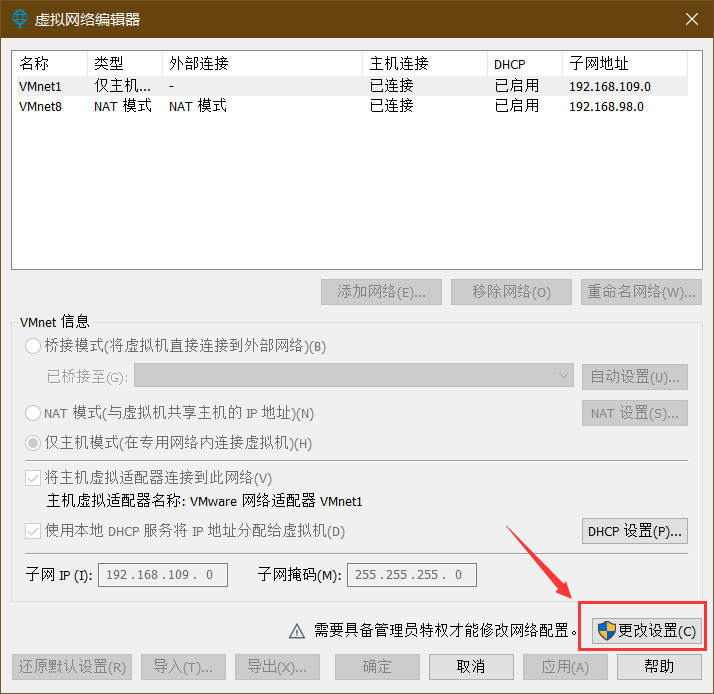
第二步:点击上图的”更改设置”之后,我们会看到如下图所示的界面,我们先点击VMnet8那一行,然后把下面“使用本地DHCP服务将IP地址分配给虚拟机(D)”前面的勾选状态变为未勾选状态。初始状态VMnet8的子网IP不是这个地址的,我们参考VMnet1的IP,也以192.168开头,至于第三个,这里我使用的是98,第四个则是0(注意:下图的配置刚开始是最好是初始配置,如果你曾经乱配过,可能会有问题,如果想要恢复到初始化配置,则点击”还原默认设置(R)”按钮来恢复初始化的配置,然后重新开始),然后我们点击”NAT 设置
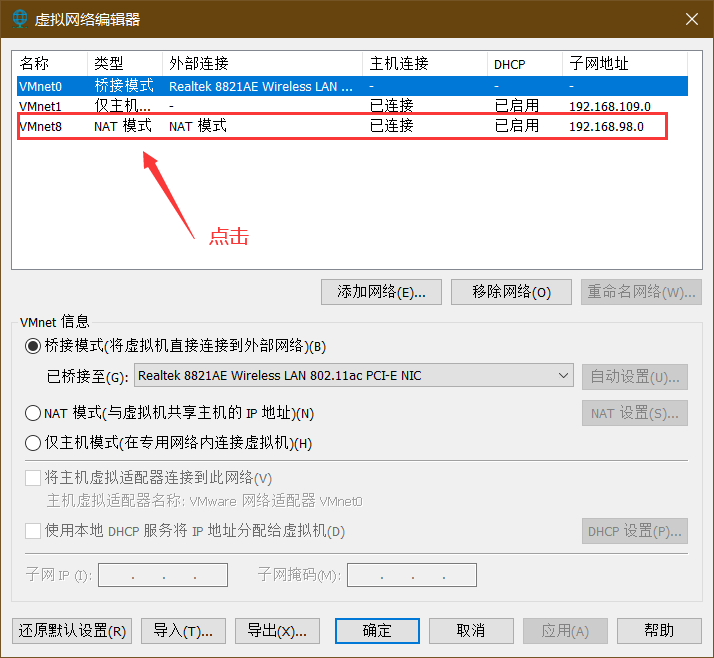
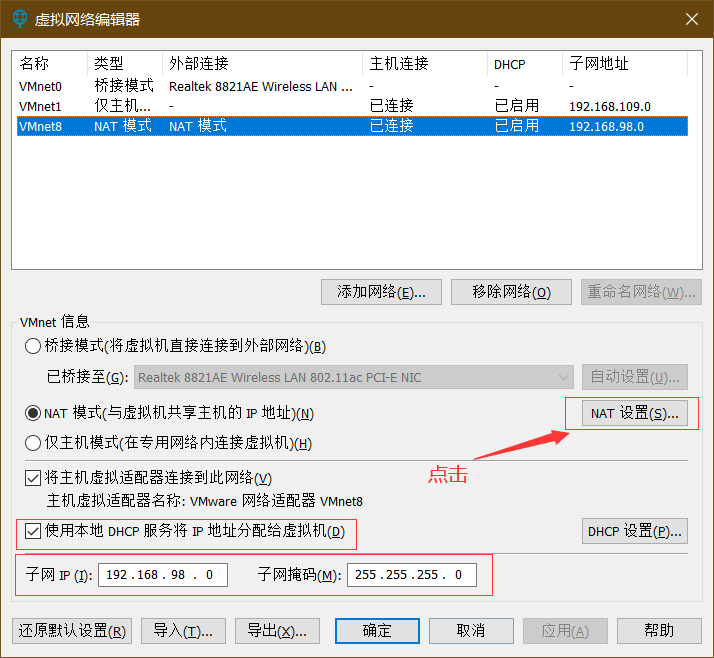
我们点击上图的“NAT 设置(S)…”按钮后,会弹出如下图所示的界面,我们把网关IP(G)修改为”192.168.98.2“,这个IP在后面的配置中会用到。记下这个IP后,点击“确定”按钮关闭当前界面,然后点击上图的“确定”按钮关闭父界面。
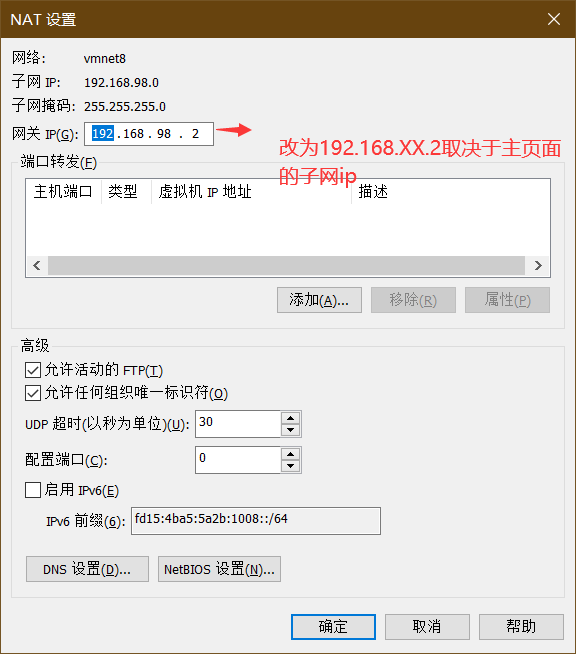
第三步:启动CentOS7虚拟机,启动后,我们需要修改一个文件,(管理员模式下)输入
1 | vim /etc/sysconfig/network-scripts/ifcfg-ens33 |
回车进入网卡信息编辑,如下图
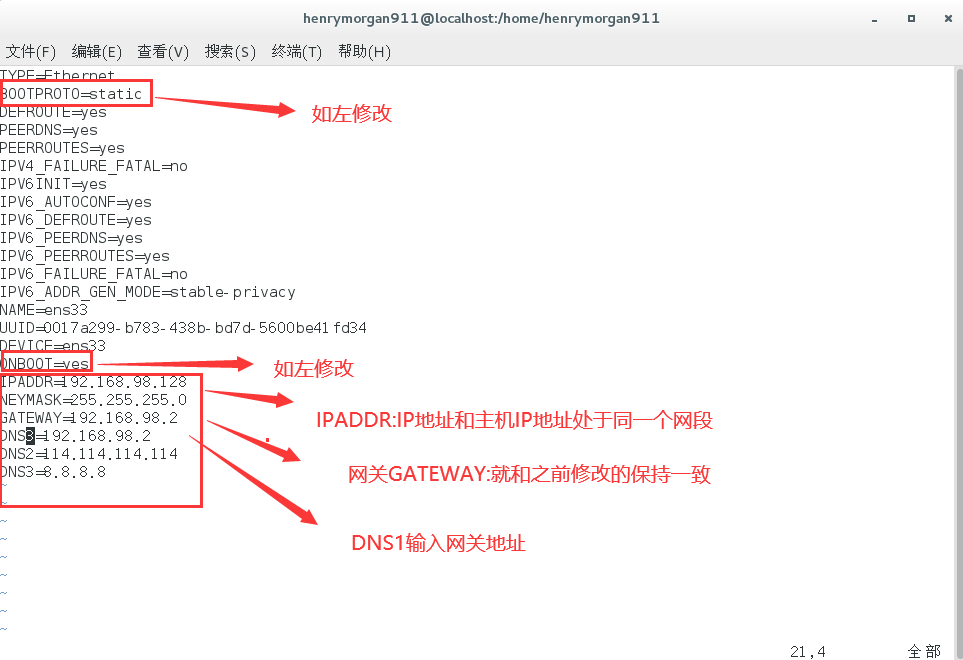
最后输入
1 | ystemctl restart network.service |
回车,保存,ping一下百度试试
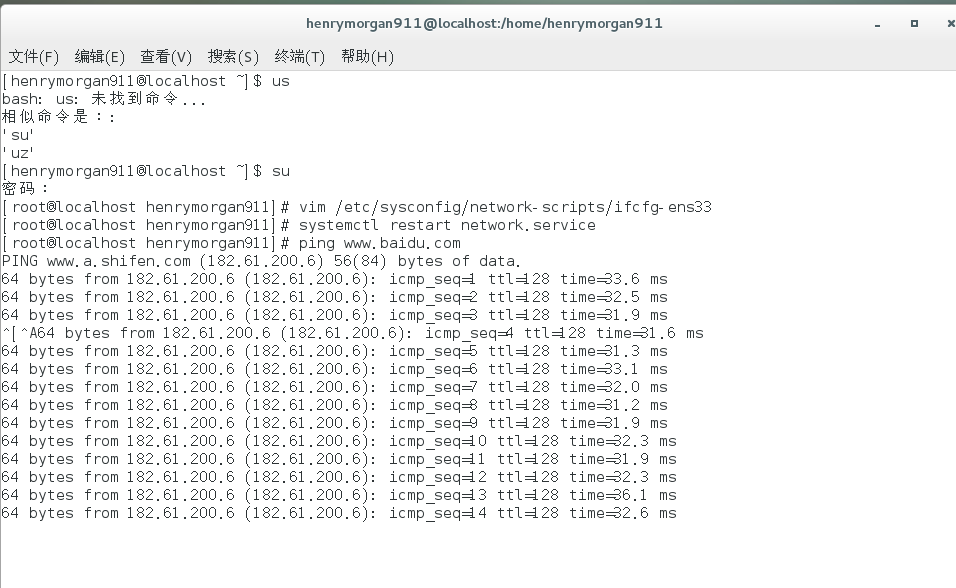
大功告成!!!
- 本文作者: 迪丽惹Bug
- 本文链接: https://lyroom.github.io/2020/07/15/VMware-Centos静态ip配置/
- 版权声明: 本博客所有文章除特别声明外,均采用 MIT 许可协议。转载请注明出处!
